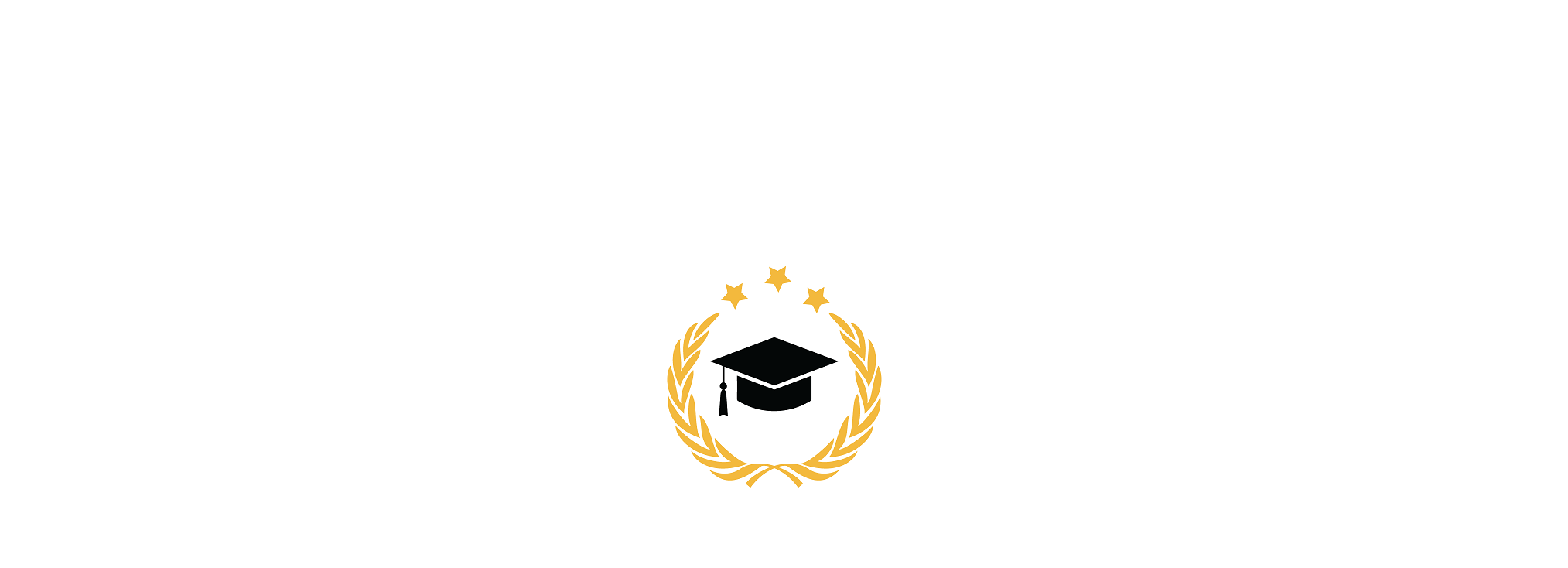Session de formation
Formation professionnelle N° 2182Formation Excel : Niveau Expert
dans ExcelÀ propos de cette formation
Programme de la formation Excel : Niveau Expert
Objectifs pédagogiques
À l’issue de cette formation, les participants seront capables de :
- ▪ Maîtriser les fonctions avancées de calcul et de recherche
- ▪ Concevoir des formules complexes imbriquées
- ▪ Optimiser, protéger et structurer des classeurs professionnels
- ▪ Importer, transformer et connecter des données
- ▪ Automatiser des tâches répétitives avec l’enregistreur de macros et les scripts Office
Prérequis
- ▪ Maîtrise des fonctions courantes d’Excel (formules simples, TCD, filtres, mise en forme conditionnelle)
Méthodes pédagogiques
- ▪ Alternance d’explications théoriques et d’exercices pratiques
- ▪ Support de cours fourni
- ▪ Évaluation des acquis par un QCM en fin de formation
Evaluation des compétences
- ▪ QCM de validation des acquis
- ▪ Certificat de réalisation remis à l’issue de la formation
Durée
▪ 14 heures (en présentiel, à distance ou en mode mixte)
Formation éligible au financement France Travail (Ex Pôle emploi).
• Fonctions texte : extractions avancées, concaténation (GAUCHE, DROITE, STXT, TEXTEJOIN)
• Fonctions date/heure : durées, jours ouvrés, semaines (DATEDIF, NB.JOURS.OUVRES, NO.SEMAINE)
• Fonctions mathématiques : arrondis, planchers, entiers (ARRONDI, PLANCHER, ENT)
• Fonctions logiques : tests imbriqués, gestion des erreurs (SI, ET, OU, SIERREUR, SI.CONDITIONS)
• Créer des formules imbriquées complexes pour automatiser les traitements
Calculer automatiquement des primes et majorations selon des critères multiples
• RECHERCHEV vs INDEX + EQUIV
• Nouveautés Excel 365 : RECHERCHEX, EQUIVX
• Utilisation de LET pour optimiser des formules longues
• Utilisation des fonctions dynamiques : FILTRE, TRIER, UNIQUE
• Fenêtre espion
• Repérage des antécédents / dépendants
• Débogage visuel de formules complexes
Analyse dynamique d’un tableau avec formules de recherche avancées
• Création de modèles personnalisés
• Gestion des vues personnalisées
• Organisation de l’espace de travail (masquage, regroupement, figer les volets)
• Validation des données avancée (listes dépendantes, messages personnalisés)
• Protéger feuilles et plages spécifiques
• Suivi des modifications
• Préparation à la collaboration (OneDrive, SharePoint, options de partage)
Création d’un fichier partagé avec zones sécurisées et contrôles de saisie
• Utilisation de l’enregistreur de macros pour automatiser des tâches simples
• Affecter une macro à un bouton
• Gestion des macros : modification, suppression, transfert
• Différences entre macros et scripts
• Création d’un script par enregistrement d’actions
• Utilisation de modèles de scripts prédéfinis
• Intégration dans un environnement cloud (OneDrive, Microsoft 365)
Automatiser un processus de reporting mensuel avec macros et scripts

Commentaires (0)